C盘满了怎么办?超简单清理教程,手把手教你搞定!
时间:2025-06-21 20:51:00 447浏览 收藏
C盘爆满了?别慌!本文手把手教你轻松解决C盘空间不足的难题。C盘作为系统盘,随着使用时间增长,空间容易被各种垃圾文件、临时文件占满,导致电脑运行缓慢甚至卡顿。还在为C盘变红而烦恼吗?本文将详细介绍如何通过Windows自带的“磁盘清理”功能,快速扫描并删除C盘内的无用文件,释放宝贵的存储空间。只需简单几步操作,即可有效缓解C盘空间不足的问题,让你的电脑焕发新生,运行速度显著提升!告别卡顿,从清理C盘开始!
当我们在为电脑安装系统时,通常都会将其安装到C盘。然而,在长时间使用电脑后,可能会遇到C盘空间不足的问题。别着急,接下来就为您介绍一些处理C盘空间不足的方法,希望能帮到您。
一般情况下,系统所在的分区就是系统盘,目前大多数用户都会将C盘作为系统盘来使用。随着使用时间的增长,C盘的空间可能会逐渐缩小。以下是一些解决这一问题的方法。
如何处理C盘空间不足的情况?
- 从下图可以看到,该电脑的系统盘是C盘,此时已变为红色,表明空间已被占用殆尽。这种情况可能会影响操作系统的运行效率。下面我们来看具体的解决办法。
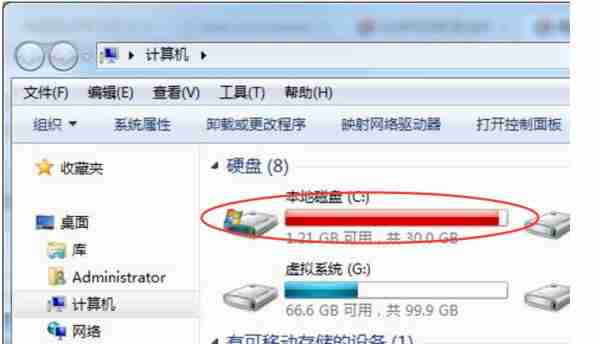
- 双击打开“此电脑”,接着右键单击本地磁盘C,选择“属性”以打开相关设置,继续下一步操作。
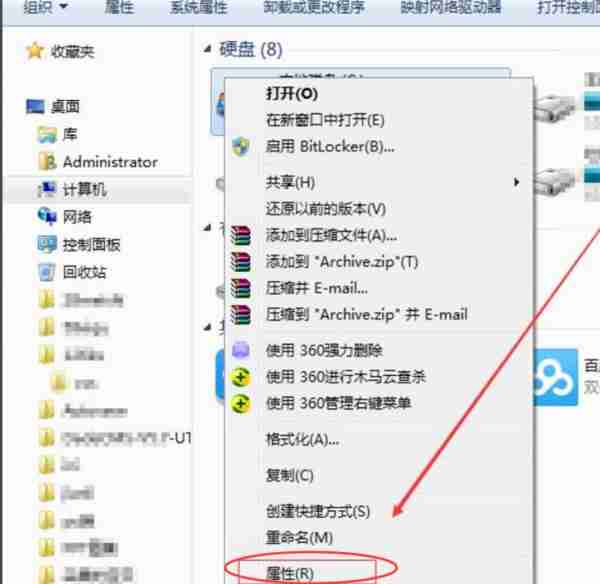
- 在弹出的窗口中点击“磁盘清理”,进入下一阶段的操作。
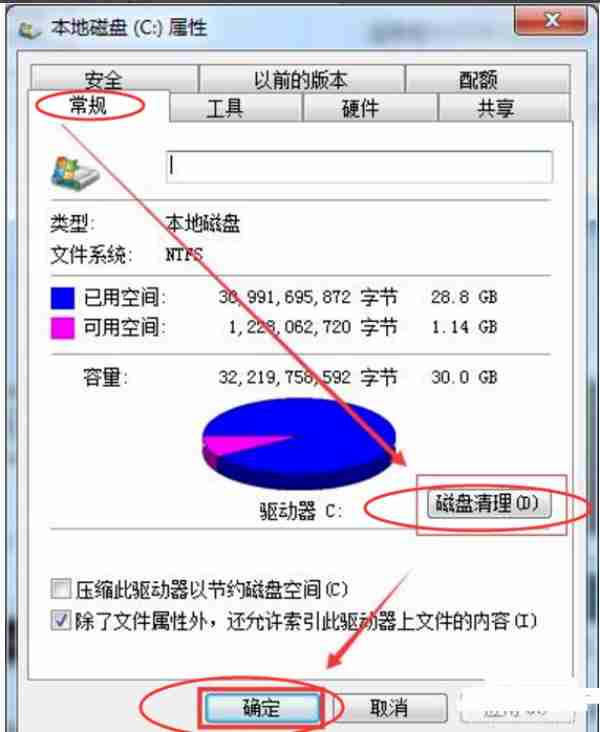
- 此时,程序会自动扫描C盘内的各种垃圾文件。扫描完成后,勾选需要删除的文件,然后点击“确定”即可完成清理。
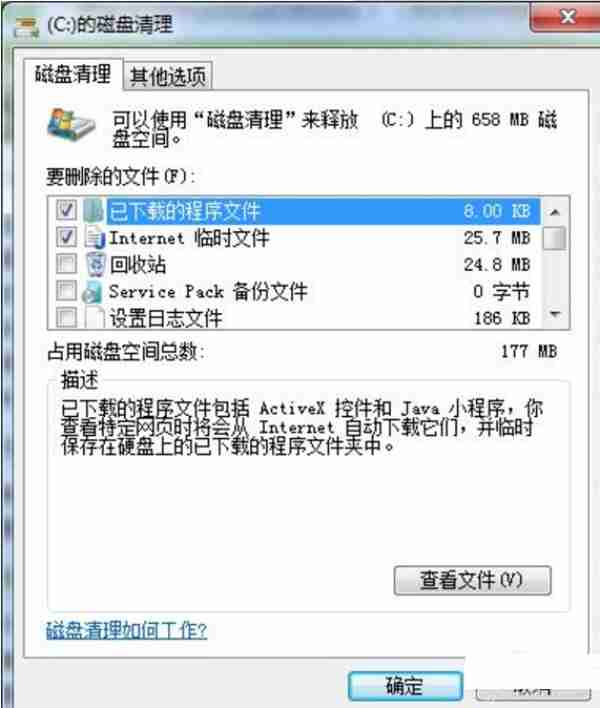
删除垃圾文件之后重启电脑,C盘空间不足的问题就能得到缓解。
今天关于《C盘满了怎么办?超简单清理教程,手把手教你搞定!》的内容就介绍到这里了,是不是学起来一目了然!想要了解更多关于的内容请关注golang学习网公众号!
相关阅读
更多>
-
501 收藏
-
501 收藏
-
501 收藏
-
501 收藏
-
501 收藏
最新阅读
更多>
-
166 收藏
-
108 收藏
-
341 收藏
-
381 收藏
-
248 收藏
-
498 收藏
-
349 收藏
-
231 收藏
-
267 收藏
-
495 收藏
-
476 收藏
-
131 收藏
课程推荐
更多>
-

- 前端进阶之JavaScript设计模式
- 设计模式是开发人员在软件开发过程中面临一般问题时的解决方案,代表了最佳的实践。本课程的主打内容包括JS常见设计模式以及具体应用场景,打造一站式知识长龙服务,适合有JS基础的同学学习。
- 立即学习 543次学习
-

- GO语言核心编程课程
- 本课程采用真实案例,全面具体可落地,从理论到实践,一步一步将GO核心编程技术、编程思想、底层实现融会贯通,使学习者贴近时代脉搏,做IT互联网时代的弄潮儿。
- 立即学习 516次学习
-

- 简单聊聊mysql8与网络通信
- 如有问题加微信:Le-studyg;在课程中,我们将首先介绍MySQL8的新特性,包括性能优化、安全增强、新数据类型等,帮助学生快速熟悉MySQL8的最新功能。接着,我们将深入解析MySQL的网络通信机制,包括协议、连接管理、数据传输等,让
- 立即学习 500次学习
-

- JavaScript正则表达式基础与实战
- 在任何一门编程语言中,正则表达式,都是一项重要的知识,它提供了高效的字符串匹配与捕获机制,可以极大的简化程序设计。
- 立即学习 487次学习
-

- 从零制作响应式网站—Grid布局
- 本系列教程将展示从零制作一个假想的网络科技公司官网,分为导航,轮播,关于我们,成功案例,服务流程,团队介绍,数据部分,公司动态,底部信息等内容区块。网站整体采用CSSGrid布局,支持响应式,有流畅过渡和展现动画。
- 立即学习 485次学习
